GitLab è un repository Git e uno strumento per il ciclo di vita . È una piattaforma DevOps completa, che consente ai professionisti di gestire ed eseguire varie attività di progetto. Pertanto non è corretto affermare che si tratta solo di un clone o di un'alternativa a Github.
Questo perché molte persone sfruttano alcune delle funzionalità di GitLab come la creazione e gestione di repository online; così come la gestione degli utenti di questo repository. Cioè, sebbene condividano somiglianze con Github, non è proprio la stessa cosa.
Una delle differenze principali è che in Gitlab possiamo sfruttare le funzionalità DevOps in modo nativo e in alcuni casi gratuitamente; d'altra parte, possiamo installare la nostra istanza di Gitlab su un server personale. Questo è un grande aiuto per molti piccoli team di sviluppo o progetti privati.
Quindi, andiamo a vedere come installare GitLab sul sistema operativo Debian 10 Linux.
Prima di iniziare…..
L'installazione di GitLab è in realtà più semplice di quanto pensi. Tuttavia, prima sono necessarie alcune cose:
- Un'installazione pulita di Debian 10. Questo è vitale per evitare conflitti con i pacchetti.
- Il server deve essere potente. Personalmente consiglio almeno 8Gb di RAM e 4 core. Tutto da lì in poi dipende dal numero di utenti, repository e codice che gestirai.
- Un dominio valido. Senza questo, non saremo in grado di completare il tutorial. Quindi assicurati di averne uno valido.
Se soddisfi questi requisiti, sei a posto.
Installa Gitlab su Debian 10
Apri un terminale o connettiti tramite SSH al server su cui desideri installare.
Quindi, aggiorna l'intero sistema operativo.
sudo apt update sudo apt upgrade
Successivamente, installa alcuni pacchetti necessari per installare Gitlab.
sudo apt install ca-certificates curl openssh-server postfix
Durante l'installazione di questi pacchetti, Postfix ti porrà alcune domande sulla configurazione da applicare. Innanzitutto, imposta il server in modo che sia un sito Internet.
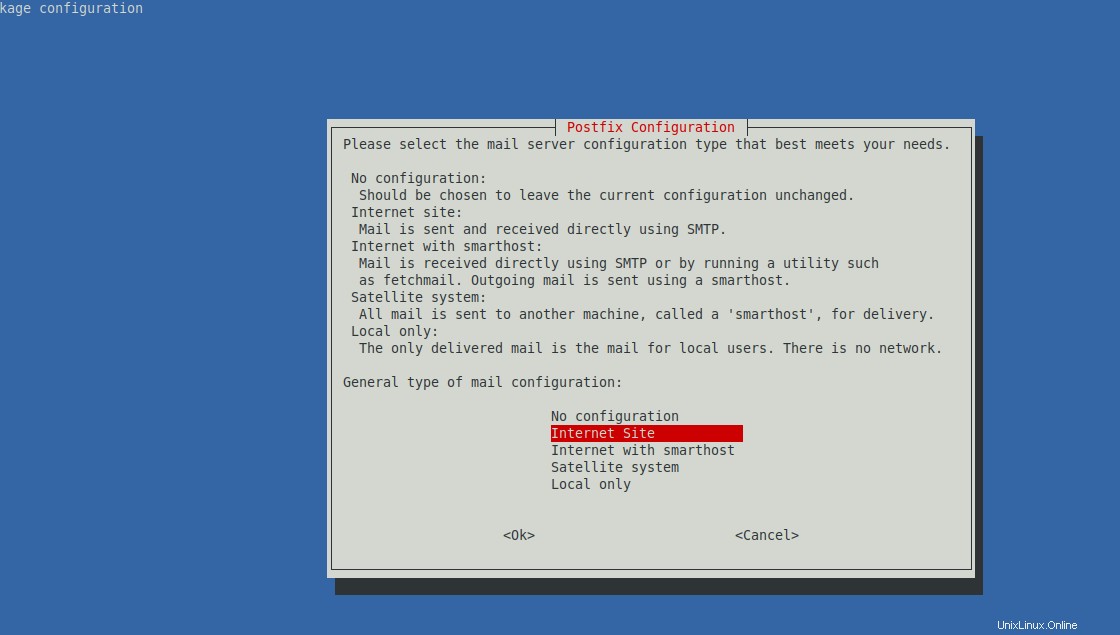
Quindi, imposta il dominio. Nella stessa schermata hai alcune delle istruzioni.
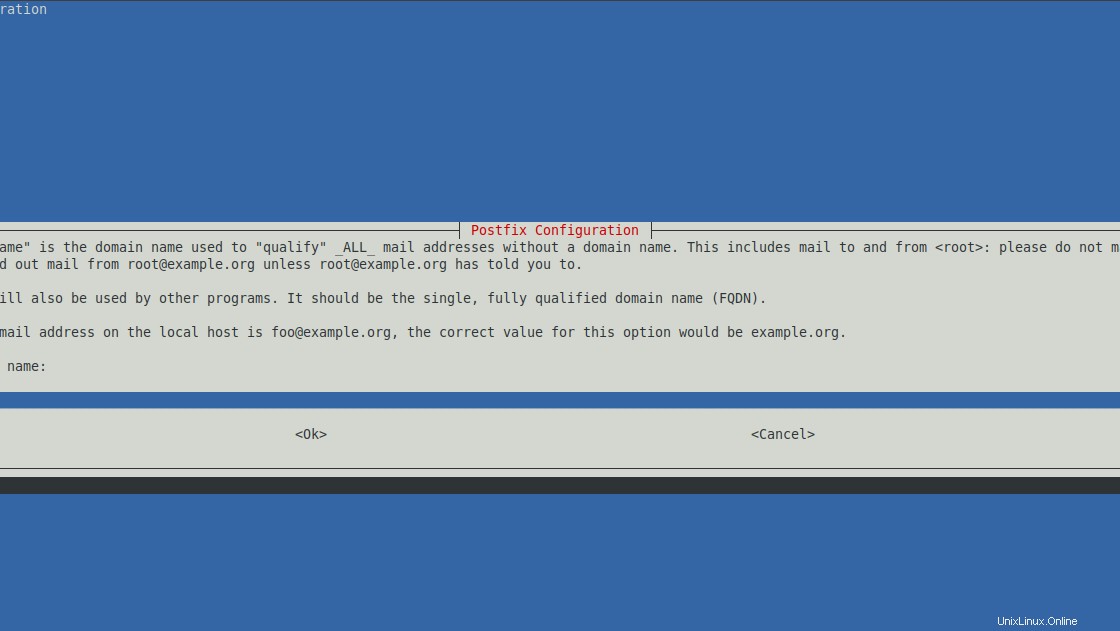
Al termine del processo di installazione, è necessario scaricare lo script di installazione dal repository fornito dal progetto.
wget https://packages.gitlab.com/install/repositories/gitlab/gitlab-ce/script.deb.sh
Dopo averli scaricati, esegui lo script per aggiungere i repository Gitlab.
sudo bash script.deb.sh The repository is setup! You can now install packages.
Ora esegui il seguente comando per avviare l'installazione di Gitlab. Prima di eseguirlo, devi sostituire your-domain con il tuo dominio, senza questo il processo non sarà completato.
sudo EXTERNAL_URL="https://your-domain" apt-get install gitlab-ce
Ora attendi che tutti i pacchetti necessari vengano scaricati e configurati. Alla fine, riceverai un messaggio che indica che l'installazione è riuscita.
Accesso a Gitlab su Debian 10
Ora apri un browser web a tua scelta e vai al tuo dominio configurato https://your-domain e la prima cosa che devi fare è cambiare la password dell'amministratore.
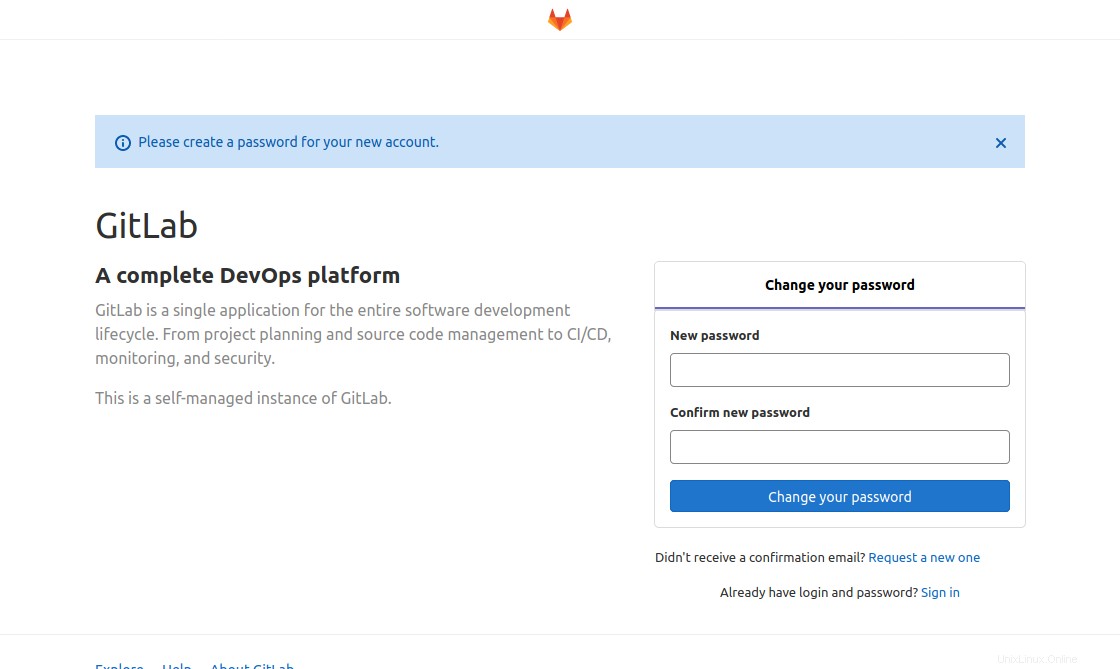
Quindi vedrai la schermata di accesso.
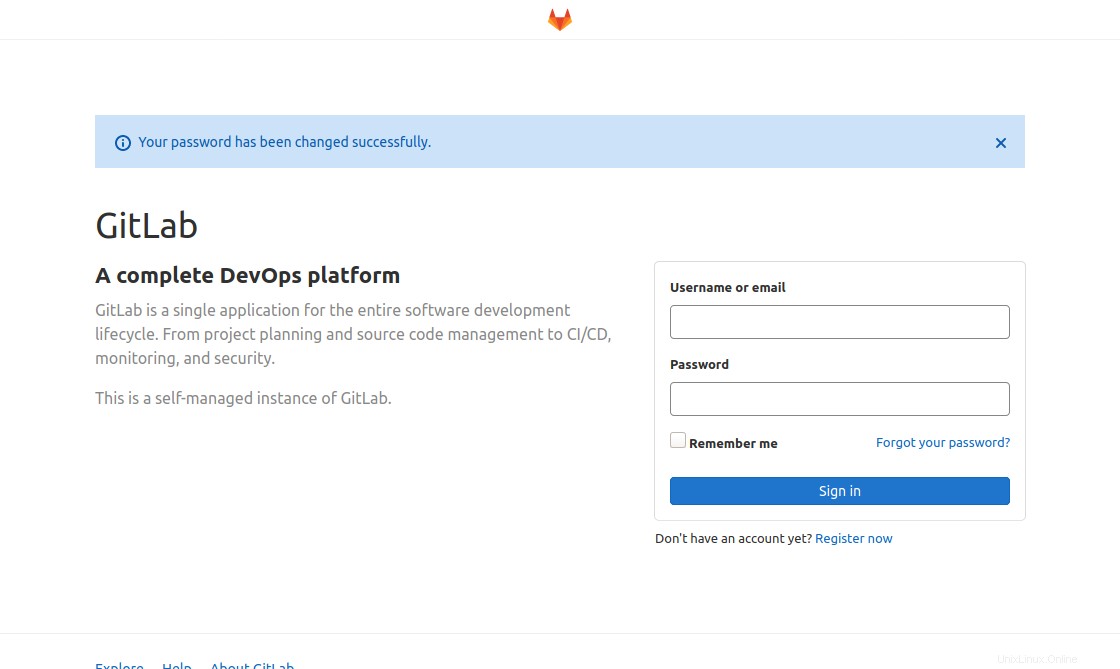
Inserisci le tue credenziali e vedrai la dashboard di Gitlab.
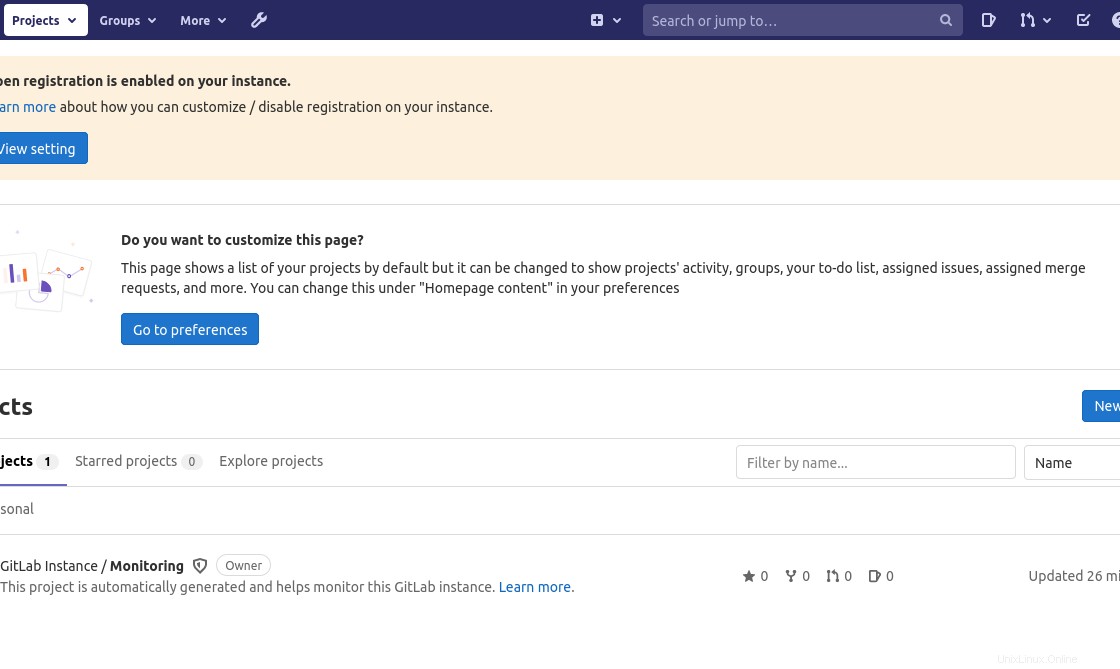
Quindi, divertiti.
Conclusione
Grazie a questo post, hai appreso del processo di installazione di Gitlab e che può aiutarti a ospitare codice e lavorare sui tuoi server, aumentando la sicurezza e l'indipendenza tecnologica.